نصب وردپرس روی ساب فولدر سی پنل
یکی از قابلیت های هاست سی پنل که در اختیار کاربران قرار می دهد، استفاده از چندین وردپرس به صورت مجزا و جداگانه روی آن و مدیریت بهینه می باشد.در اکثر مواقع ترجیح افراد بر این است که از حالت نصب وردپرس روی ساب فولدر سی پنل استفاده کنند اما باید به این نکته اشاره کنیم که می توان از راه حل دیگری مانند نصب وردپرس روی ساب فولدر سی پنل نیز استفاده کنیم. از طریق این اقدام می توانید ارزش سئویی وردپرس های نصب شده را به دامنه اصلی خود منتقل کنید و با انجام این کار افزایش رتبه و بهبود عملکرد وب سایت خود را مشاهده نمایید. در ادامه این مطلب از مانا سرور قصد داریم چگونگی نصب وردپرس روی ساب فولدر سی پنل را به شما آموزش دهیم.
مزیت نصب وردپرس روی ساب فولدر سی پنل
جالب است بدانید که شما قابلیت نصب وردپرس روی یک فولدر مجزا در هاست خود را دارید. درحقیقت این اقدام، امکان نصب چندین وردپرس مجزا را روی یک دامنه یا حتی روی یک ساب دامنه برای کاربران فراهم می کند و سبب مدیریت بهتر می شود. همچنین در چنین شرایطی کاربران از خریدن یک نام دامنه مجزا بی نیاز بوده و در هزینه های خود صرفه جویی می کنند.
یکی دیگر از مزیت های اصلی که می توان به آن اشاره کرد، کمک به روند بهبود سئو وب سایت هدف می باشد. در واقع کاربر اگر یک ساب دامین مجزا داشته باشد و روی آن وردپرس را نصب کند، گوگل ساب دامین جدید را تحت عنوان یک دامنه کاملا جداگانه شناسایی می کند. همچنین اگر وردپرس روی ساب فولدر نصب شود، می توان از آن برای بهبود رتبه سئو وب سایت خود استفاد کرد. به همین جهت بیشتر افراد ترجیح می دهند نسبت به نصب وردپرس روی ساب فولدر سی پنل یا دایرکت ادمین اقدامات لازم را انجام دهند. اما باید به این نکته اشاره کنم که برخی افراد چگونگی انجام این کار را نمی دانند پس در ادامه با ما همراه باشید تا نحوه نصب وردپرس روی ساب فولدر سی پنل را به طور کامل به شما آموزش دهیم.ممکن است برای مدیریت بهتر احتیاج به ایجاد ادان دامین در سی پنل پیدا کنید.
نحوه نصب وردپرس در ساب فولدر سی پنل
برای نصب وردپرس روی ساب فولدر سی پنل ابتدا باید اقدامات زیر را به ترتیب درست انجام دهید:
- ساخت ساب فولدر در سی پنل
- آپلود کردن فایل های وردپرس
- ایجاد پایگاه داده در وردپرس
- نصب وردپرس روی ساب فولدر سی پنل
ساخت ساب دایرکتوری در سی پنل
در قدم نخست شما باید نسبت به ایجاد ساب فولدر در دایرکت ادمین در مسیر دامنه اصلی خود گام بردارید. همچنین ساب فولدری که ایجاد می کنید مسیری برای نصب وردپرس روی آن می باشد. پس برای انجام این کار موارد زیر را به ترتیب پیش ببرید:
ابتدا باید وارد حساب خود در سی پنل شوید.
در گام بعدی باید از طریق منو «FILES» زیر منو «File Manager» را انتخاب کنید.
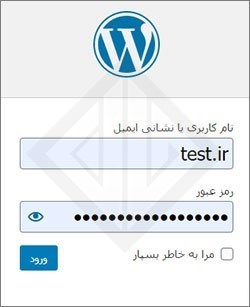
- سپس باید پوشه «pubic_html» را گزینش کنید. اگر قبل تر وردپرس را روی دامنه اصلی خود نصب کرده باشید، می توانید فایل ها و پوشه های آن را در این قسمت نیزمشاهده کنید.
- در ادامه باید مثل تصویر زیر روی گزینه «Folder» کلیک کنید.
- در این پنجره نمایش داده شده نام فولدر انتخابی خود را در فیلد اول وارد نمایید. در ادامه نیز مطمئن شوید که مسیر ساخت دایرکتوری جدید «public_html» است. بس از انجام تمامی این موارد، روی دکمه «Create New Folder» کلیک کنید.
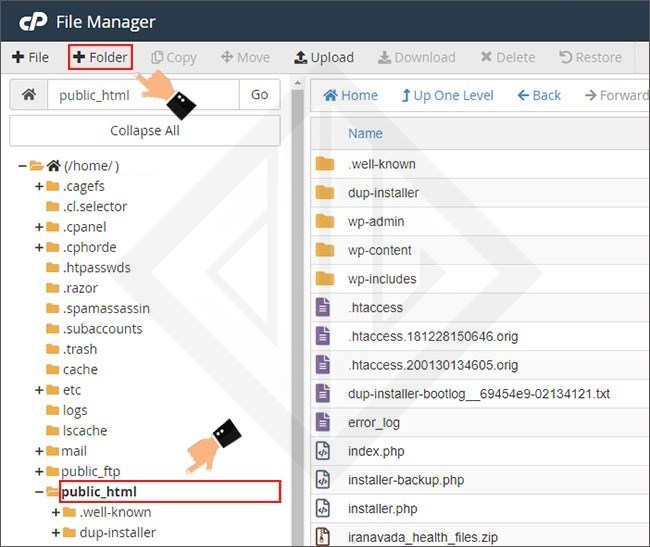
آپلود کردن فایل های وردپرس
پوشه ای که برای نصب وردپرس روی ساب فولدر سی پنل خود ایجاد کرده اید، هم اکنون خالی است. در مرحله بعدی باید تمامی فایل های مربوط به وردپرس را روی آن آپلود کنید. پس برای انجام این کار باید اقدامات زیر را انجام دهید:
در گام نخست به وب سایت WordPress.org یا برای نصب وردپرس فارسی به آدرس wp-persian.com مراجعه کرده و جدید ترین نسخه وردپرس را دانلود کنید.
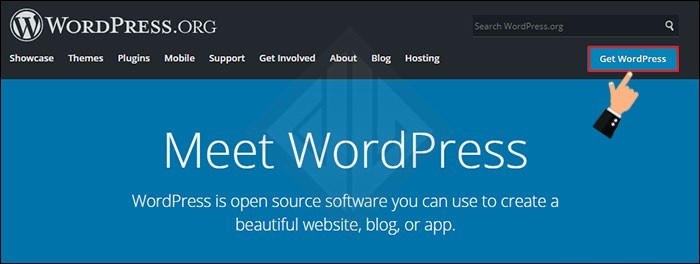
در مرحله بعدی فایل مربوطه را در ساب فولدر ایجاد شده، آپلود کنید.
ایجاد پایگاه داده در وردپرس
در این مرحله از نصب وردپرس روی ساب فولدر سی پنل باید اقدام به ایجاد یک پایگاه داده جدید در سی پنل خود کنید.
- برای انجام این کار باید از طریق منو «DATABASES» زیر منو «MySQL Databases» را انتخاب کنید.
سپس از طریق آموزش زیر به راحت ترین شکل ممکن اقدام به ایجاد دیتابیس جدید نمایید.
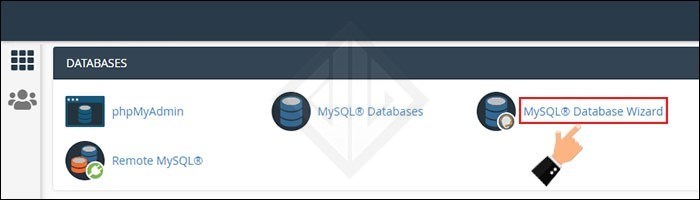
نصب وردپرس روی ساب فولدر سی پنل
بعد از اتمام کلیه مراحل بالا، در گام آخر باید آدرس ساب فولدر خود را به صورت yourdomain.com/example در مرورگر تایپ کنید. نسبت به این موضوع دقت لازم را داشته باشید که به جای کلمه example باید اسم فولدری که در مرحله اول ایجاد کرده اید را بنویسید. سپس همانند تصویر زیر، صفحه ای برای انتخاب زبان وردپرس به شما نمایش داده می شود که در این آموزش به صورت پیش فرض ما زبان فارسی را انتخاب می کنیم.
در ادامه مراحل زیر را دنبال نمایید:
- در این مرحله شما بهتر است مثل تصویر زیر اطلاعات مربوط به دیتابیس ساخته شده را به صورت کاملا دقیق و منظم در فیلدهای تعیین شده وارد کرده و روی «فرستادن» کلیک کنید.
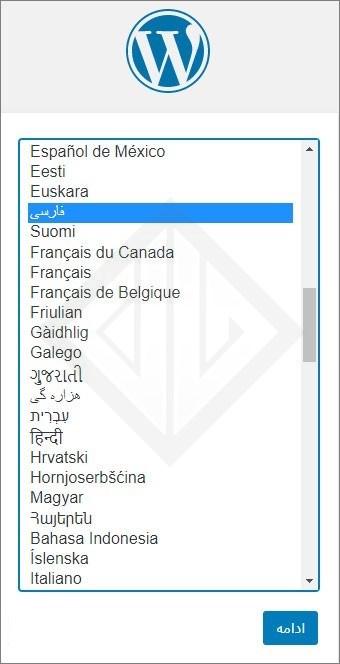
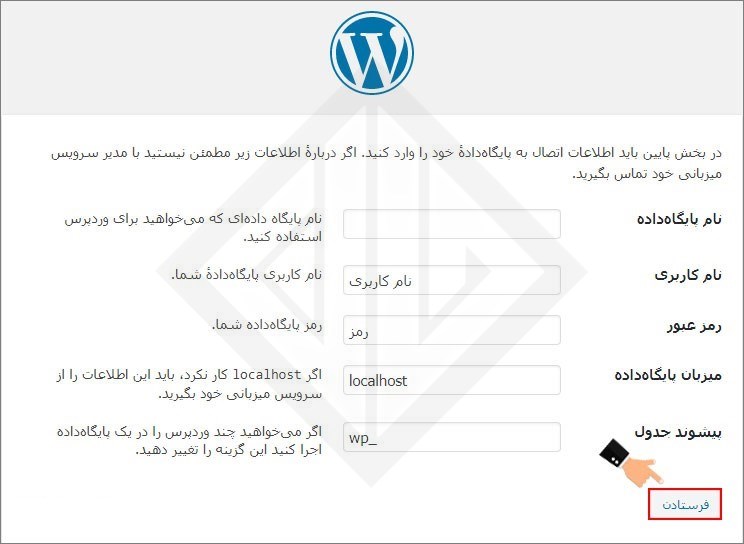
2. در گام بعدی وردپرس شما به دیتابیس ایجاد شده متصل خواهد شد و شما می توانید پیام نمایش داده شده در تصویر زیر را مشاهده کنید. در این قسمت باید روی «راه اندازی نصب» کلیک کنید
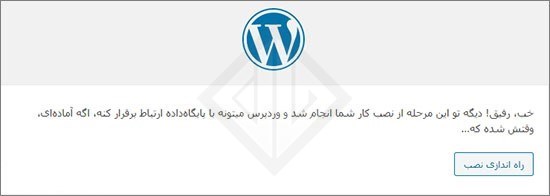
- در صفحه جدیدی که برایتان نمایش داده می شود باید اطلاعات مربوط به وب سایت هدف را وارد کرده و روی دکمه “راه اندازی وردپرس” کلیک کنید.
نکته مهم : به این نکته دقت کنید که نام کاربری و رمزعبوری که در این صفحه نوشته می شود در واقع همان نام کاربری و رمز عبور شما برای ورد به پیخوان وردپرس می باشد. پس بدین منظور اطلاعات را در فایلی همانند نوت پد برای خود ذخیره کنید تا در مراحل بعدی بتوانید به راحتی وارد پیشخوان وردپرس خود شوید.
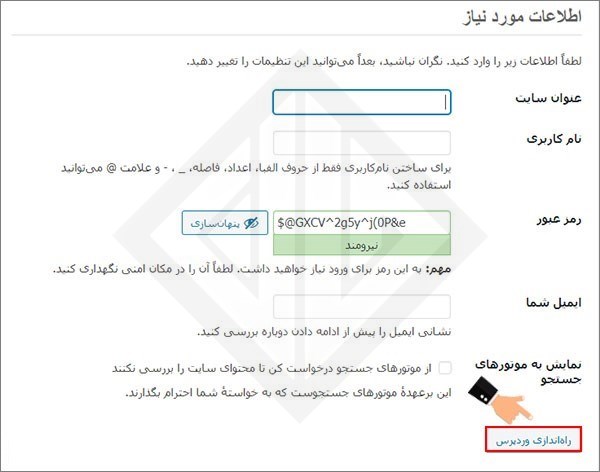
4. بدین تریتب با انجام تمامی مراحل ذکر شده فرآیند نصب وردپرس روی ساب فولدر سی پنل به اتمام رسید و می توانید با وارد کردن نام کاربری و رمز عبور مربوطه وارد پیشخوان وردپرس نصب شده روی ساب فولدر شوید.
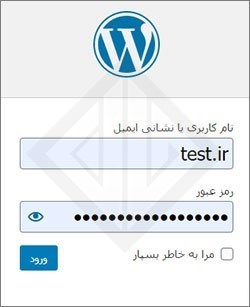
در این مقاله سعی کردیم تا حد امکان نحوه نصب وردپرس روی ساب فولدر سی پنل را به شما آموزش دهیم. بدین ترتیب شما می توانید چندین وردپرس را روی یک هاست داشته باشید. تفاوت اصلی که این نوع از نصب وردپرس با روش های موجود دیگر دارد در این است که شما می توانید ارزش سئویی وردپرس های جدید را برای دامنه اصلی کاملا حفظ کنید و رتبه وب سایت خود را بهبود ببخشید. در صورت وجود هرگونه سوال در این زمینه بهتر است از طریق دیدگاه ها با ما در ارتباط باشید.




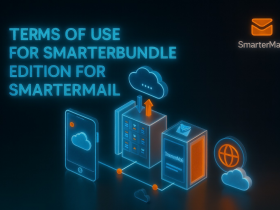
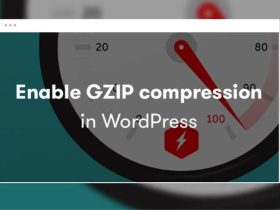


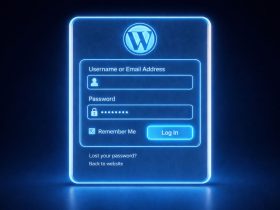

ارسال پاسخ